6. Agregar Archivos¶
Archivos de distintos tipos pueden ser subidos a sitios web Plone.
Seleccione Archivo en el menú desplegable Agregar elemento,para que una carpeta suba un archivo:
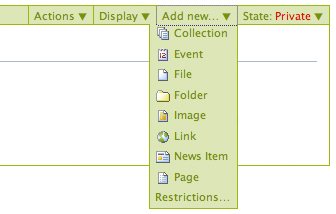
Usted vera el panel Agregar Archivo:
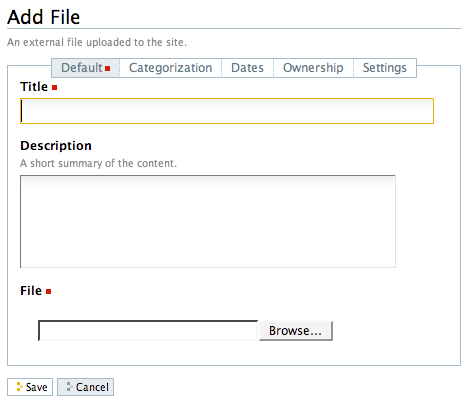
Haga clic en el botón Examinar... para navegar al archivo que usted quiere subir desde su computadora local. Provea un titulo (usted puede usar el mismo nombre de archivo usado en su computadora local si así lo desea). Provea una descripción si usted quiere. Cuando haga clic en el botón Guardar el archivo sera subido a la carpeta.

Ver un vídeo sobre como agregar un archivo en Plone 2.
Ejemplos de tipos de archivo incluyen archivos PDF, documentos Word, archivos de base de datos, archivos comprimidos zip... – bueno, prácticamente cualquiera. Los archivos en el sitio Web Plone son tratados justo como archivos y serán mostrados en una lista de contenidos para carpetas, pero no habrá ninguna presentación especial para ellos. Ellos aparecerán por nombre en lista y estarán disponibles para descargarlos si hace clic sobre cada uno de ellos.
Existen herramientas adicionales para sitios Web Plone que buscan contenidos de archivos. Si usted esta interesado en esta funcionalidad, pregunte a su administrador del sitio web Plone.
